Para la nueva generación de iPhone (X, XS y XR), tienen una nueva versión mejorada de los emojis, llamada Animojis. Estos son simplemente emojis animados. Ahora, podrás ser más expresivo con tus contactos a través de estos Animojis y te diremos cómo utilizarlos de manera adecuada.
Para empezar, la aplicación Animojis te permite usar la cámara frontal de tu iPhone para escanear todas tus facciones y expresiones que hacer con tu cara. Del mismo modo, la aplicación replica tus facciones en la pantalla y así mismo, cobran movimiento. Aunado a esto, puedes ver en el apartado de Animojis varios animales y diversas criaturas, como dinosaurios y unicornios. Además, puedes crear tu propia versión de Animoji.
¿Cómo se hace para acceder a la app Animoji?
En primer lugar, te recordamos que no es una app independiente. Animoji es una aplicación inserta en iMessage. Lo primero que debes hacer, es empezar una conversación con quien quieras. Del mismo modo debes pulsar la opción “Mensajes” y luego, debes ir a la parte de debajo de iMessages, en donde el icono es la cara de un mono. Debes tocar este icono.
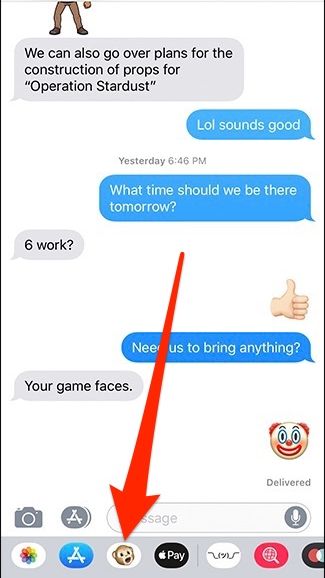
Cuando lo tocas, estarás entrando en el menú de Animoji para que empieces a utilizarlo, y para que envíes estos iconos a tus contactos.
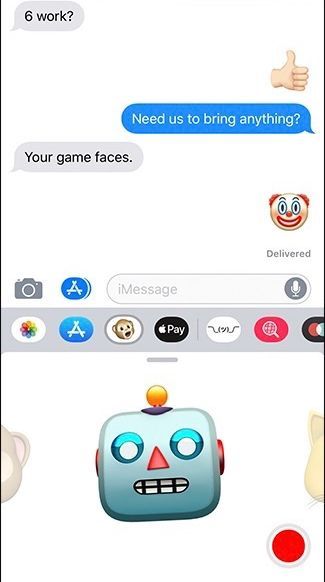
¿Cómo se usa Animoji?
Cuando entras en el menú, verás que el primer Animoji es el mono. Sin embargo si deslizas la pantalla hacia la derecha, verás que hay muchos iconos para que puedas utilizar. De la misma manera, iPhone hará un escaneo de forma continua a las expresiones de tu rostro. Después, las estará mostrando en tiempo real sea cual sea el personaje que hayas elegido. Si quieres hacer un video de corta duración, solo debes pulsar el botón rojo de la pantalla.
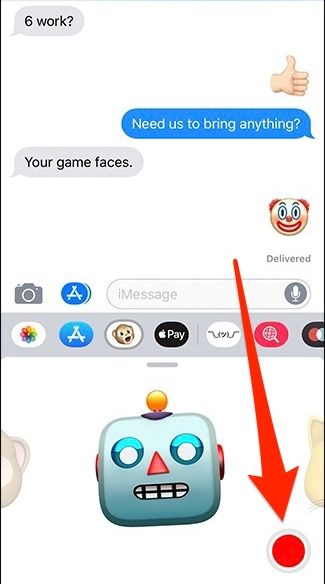
La máxima duración de un video de Animoji es de 30 segundos. Cuando desees detener la grabación del video, debes volver a pulsar el botón rojo de grabación.
Puedes enviar grabaciones a tus amigos
Si quieres enviarle tu grabación a un contacto o a un amigo, solo debes pulsar el botón en forma de flecha que está en lugar del botón de grabación (una vez que hayas dejado de grabar). Tu contacto recibirá un GIF con el Animoji que has enviado. No obstante, si envías el Animoji a un contacto con un móvil Android, el mismo verá un vídeo normal y corriente.
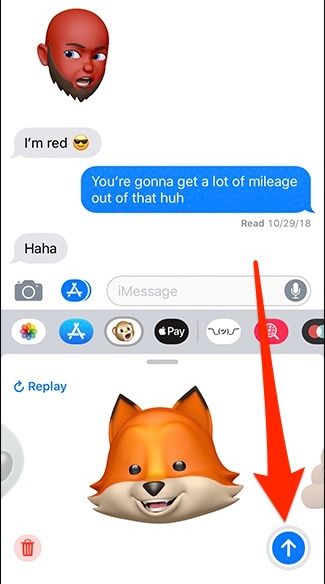
Si deseas enviar Animojis estáticos, solo debes escoger el que quieras enviar y listo. Lo enviarás al contacto sin expresiones faciales ni nada por el estilo
Crea tu propio Memoji
La nueva opción es un “Memoji”, es decir, una versión suya de los Animojis. Solo debes deslizar la pantalla hacia tu izquierda, luego, debes pulsar el botón con el símbolo “+”.
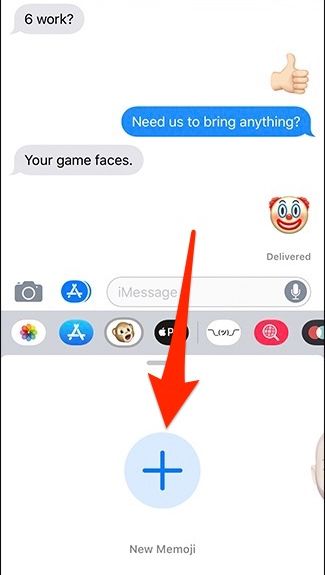
Ahora bien, después que lo hagas, entrarás en el modo edición. Por lo tanto, verás que las opciones de personalización son muchas, gracias a los detalles que Apple ha ido agregando a este apartado de iMessages.
En el apartado que dice “Skin” puedes mover la pantalla para poder ver el siguiente modo de edición.
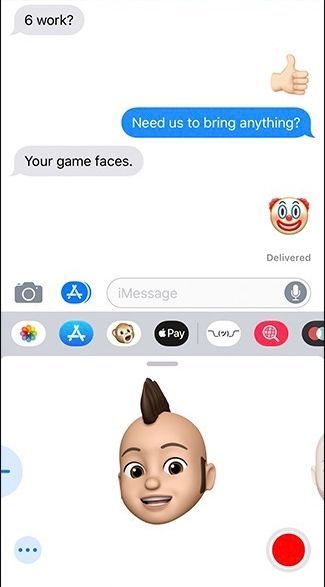
Termina la edición de tu Memoji personalizado
Una vez que hayas terminado, debes pulsar en el apartado “Hecho”, en la parte superior y de la derecha de tu pantalla. Así pues, ya tienes tu Memoji para que lo puedas enviar. Del mismo modo, puedes suprimir lo que has creado solamente pulsando las opciones (los puntos suspensivos), y después debes presionar “Eliminar”.

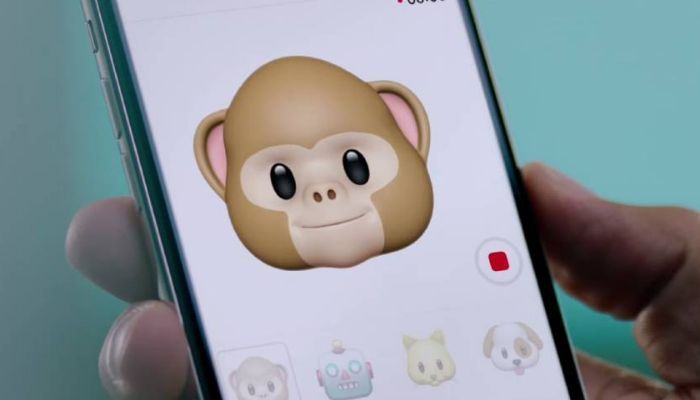
¿Tienes alguna pregunta o problema relacionado con el tema del artículo? Queremos ayudarte.
Deja un comentario con tu problema o pregunta. Leemos y respondemos todos los comentarios, aunque a veces podamos tardar un poco debido al volumen que recibimos. Además, si tu consulta inspira la escritura de un artículo, te notificaremos por email cuando lo publiquemos.
*Moderamos los comentarios para evitar spam.
¡Gracias por enriquecer nuestra comunidad con tu participación!